Динамичный слой Kaleidoscope
Динамичный слой Kaleidoscope (Калейдоскоп)


Рис. 17.43. Изображение, полученное с помощью динамичного слоя Kaleidoscope
Эффект изображения, увиденного в калейдоскопе, создается аналогично описанным выше вариантам динамичных слоев. В результате выбора слоя Kaleidoscope и нажатия кнопки Apply открывается диалоговое окно Kaleidoscope (рис. 17.44). В поле Size задайте размер изображения, создаваемого калейдоскопом, и нажмите кнопку ОК.
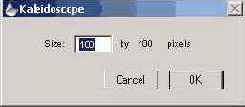 |

Рис. 17.44. Диалоговое окно Kaleidoscope и результат применения динамичного слоя Kaleidoscope
Узор динамичного слоя Kaleidoscope меняется при перемещении рамки объекта по экрану. Существенно, что динамичный слой не затрагивает самого исходного изображения. Чтобы преобразовать динамичный слой Kaleidoscope в обычный слой, доступный для команд меню Effects, выберите в меню Dynamic Layers команду Commit.
Динамичный слой Kaleidoscope — полезный инструмент для создания различных необычных композиций. Например, два исходных изображения, приведенные на рис. 17.45, положены в основу композиции, полученной с помощью динамичного слоя Kaleidoscope (рис. 17.46).
 |

Рис. 17.45. Исходные изображения, положенные в основу композиции, полученной с помощью динамичного слоя Kaleidoscope

Рис. 17.46. Изображение, полученное с помощью динамичного слоя Kaleidoscope
Результат применения динамичного слоя Kaleidoscope может использоваться как самостоятельный элемент при создании композиций. Примеры таких композиций из серии «Искусственные атмосферные явления» приведены на рис. 17.47 и 17.48. При этом важно, что результат применения динамичного слоя Kaleidoscope имеет ту же цветовую гамму, что и исходное изображение.
Для создания композиции, приведенной на рис. 17.47:
